Режим на съвместимост на Windows 7 и Windows 8.1
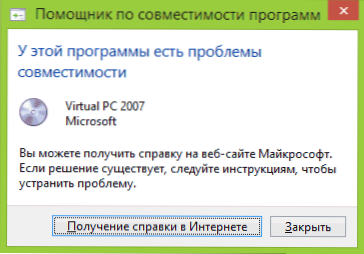
- 4419
- 195
- Angelo Monahan
В този материал ще ви разкажа подробно как да стартирате програма или игра на режим на комбинация с предишната версия на ОС в Windows 7 и Windows 8.1, какъв е режим на съвместимост и в какви случаи употребата му с висока вероятност може да реши тези или други проблеми за вас.
Ще започна с последната точка и поддържана или тази програма има проблеми със съвместимостта. Най -простото и най -обикновено работещо решение е да стартирате инсталацията в режим на съвместимост с Windows 7, в този случай всичко е успешно почти винаги, тъй като тези две версии на ОС са почти еднакви, само алгоритъм за проверка, вграден в инсталатора Не знам "за съществуването на осемте, тъй като е публикувано по -рано, тук и доклади за несъвместимост.
С други думи, режимът на съвместимост на Windows ви позволява да стартирате програми, които имат проблеми във версията на операционната система, която е инсталирана в момента, така че те да „вярват“, че се стартират в една от предишните версии.
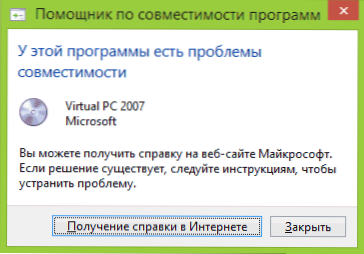
Внимание: Не използвайте режима на съвместимост с антивируси, програми за проверка и коригиране на системни файлове, дискови помощни програми, тъй като това може да доведе до нежелани последици. Също така препоръчвам да видите дали няма програма, която ви е необходима на официалния уебсайт на разработчика в съвместима версия.
Как да стартирате програмата в режим на съвместимост
На първо място, ще покажа как да стартирам програмата в режим на съвместимост в Windows 7 и 8 (или 8.1) ръчно. Това се прави много просто:
- Щракнете върху бутона на десния миш до изпълнимия файл на програмата (EXE, MSI и т.н.Д.), Изберете "Свойства" в контекстното меню.
- Отворете раздела за съвместимост, маркирайте елемента „Изпълнете програмата в режим на комбиниране“, а в списъка изберете версията на Windows, която е необходима за осигуряване на съвместимост.

- Можете също да установите стартирането на програмата от името на администратора, да ограничите разделителната способност и броя на използваните цветове (може да са необходими за стари 16-битови програми).
- Натиснете бутона OK, за да приложите режима на съвместимост за текущия потребител или „променете параметрите за всички потребители“, така че да се използват за всички потребители на компютър.
След това можете да опитате отново да стартирате програмата, този път тя ще стартира в режим на комбинация с избраната от вас версия на Windows.
В зависимост от версията, в която правите горните действия, списъкът на наличните системи ще се различава. В допълнение, някои от точките може да не са налични (по-специално, ако искате да стартирате 64-битова програма в комбиниран режим).
Автоматично приложение на параметрите на съвместимост в програмата
Windows има вграден -в асистент в съвместимостта на програмите, които са в състояние да се опитат да определят кой режим е необходим за изпълнение на програмата, така че да работи по правилния начин.
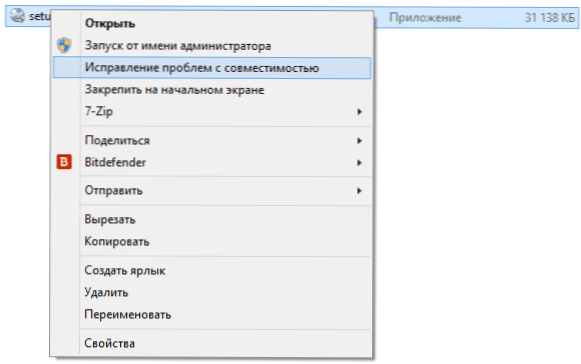
За да го използвате, щракнете върху мишката с правилната мишка на изпълнимия файл и изберете елемента от менюто „Корекция на проблеми със съвместимостта“.
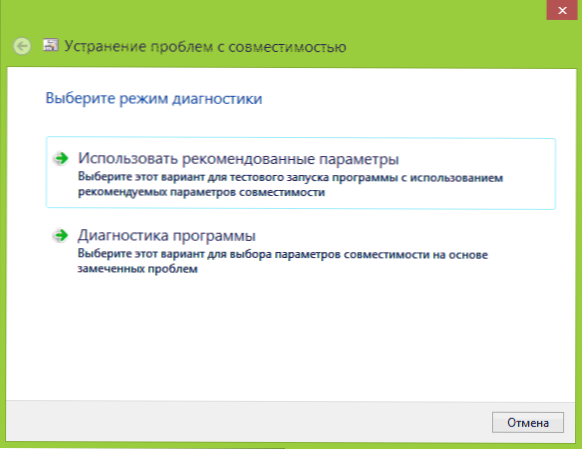
Ще се появи прозорецът „Корекция на проблемите“ и след това има две възможности за избор:
- Използвайте препоръчаните параметри (стартирайте с препоръчителни параметри на съвместимост). Когато избирате този елемент, ще видите прозорец с параметрите, които ще бъдат приложени (те се определят автоматично). Натиснете бутона „Проверете програмата“, за да го стартирате. В случай на късмет, след като затворите програмата, ще бъдете поканени да запазите настройките на режима на съвместимост, направени.

- Диагностика на програмата - За да изберете параметрите на съвместимостта в зависимост от проблемите, възникващи в програмата (вие сами можете да посочите какви са проблемите).
В много случаи автоматичният избор и стартиране на програмата в режим на съвместимост с помощта на асистента е доста ефективен.
Инсталиране на режима на съвместимост на програмата в редактора на регистъра
И накрая, има начин да се активира режимът на съвместимост за определена програма, използвайки редактора на регистъра. Не мисля, че наистина ще е полезно за някого (във всеки случай от моите читатели), но възможността присъства.
И така, ето необходимата процедура:
- Натиснете клавишите Win+R на клавиатурата, въведете regedit и щракнете върху Enter.
- В началния редактор на Регистъра отворете клона Hkey_current_user \ софтуер \ microsoft \ windows nt \ currentVersion \ appcompatflags \ слоеве
- Кликнете върху десния бутон на мишката на свободното място вдясно, изберете „Create“ - „Strite Parameter“.
- Въведете пълния път към програмата като име на параметъра.
- Кликнете върху него с правилния бутон на мишката и щракнете върху „Промяна“.
- В полето „Значение“ въведете само една от стойностите на съвместимостта (ще бъде посочена по -долу). Като добавите през пропастта стойността на Runasadmin, вие също ще включите стартирането на програмата от името на администратора.
- Направете същото за тази програма в Hkey_local_machine \ софтуер \ microsoft \ windows nt \ currentVersion \ appcompatflags \ слоеве
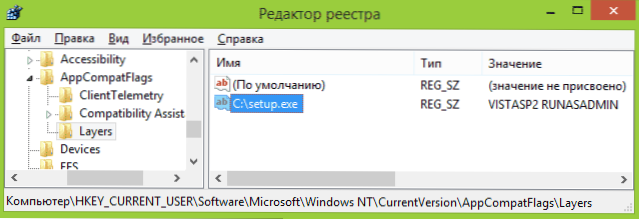
Можете да видите пример за използване на екранна снимка по -горе - програма за настройка.EXE ще стартира от администратора в режим на съвместимост с Vista SP2. Налични стойности за Windows 7 (Left - Windows версия в режим на комбинация, с който ще стартира програмата, вдясно е стойността на данните за редактора на регистъра):
- Windows 95 - Win95
- Windows 98 и аз - Win98
- Windows NT 4.0 - NT4SP5
- Windows 2000 - Win2000
- Windows XP SP2 - WinXPSP2
- Windows XP SP3 - WinXPSP3
- Windows Vista - Vistartm (Vistasp1 и Vistasp2 - за съответния сервизен пакет)
- Windows 7 - Win7rtm
След направените промени затворете редактора на регистъра и рестартирайте компютъра (за предпочитане). Следващият път, когато програмата ще бъде стартирана с избраните параметри.
Може би стартирането на програми в режима на бойност ще ви помогне да коригирате грешките, които са възникнали. Във всеки случай повечето от тези, които са създадени за Windows Vista и Windows 7, трябва да работят в Windows 8 и 8.1, и програмите, написани за XP с висока вероятност, могат да бъдат стартирани в седемте (добре, или използвайте XP режим).

